Steam Deck에서 SD 카드를 포맷하는 방법을 배우는 것은 SD 카드를 받은 후 꽤 빨리 해야 할 일입니다.
Steam Deck에는 저장 옵션이 다른 세 가지 모델이 있습니다. 여기에는 64GB, 256GB 및 512GB가 포함됩니다. 그러나 Grand Theft Auto V 및 Call of Duty: Warzone 과 같은 일부 최신 게임 이 100GB 이상의 메모리를 차지할 수 있다는 사실을 고려하면 가장 큰 512GB 모델도 오래 지속되지 않습니다. 이때 microSD 카드를 통해 더 많은 저장 공간을 추가해야 합니다.
그러나 임의의 microSD 카드를 사용할 수는 없습니다. 읽기/쓰기 속도가 빠르고 모바일 장치에 적합한 SD 카드가 필요합니다. 그런 다음 게임을 다운로드하고 설치할 수 있도록 SD 카드를 포맷해야 합니다.
이것들은 고려해야 할 중요한 사항이지만 고맙게도 Steam Deck용 SD 카드를 포맷하는 것은 매우 간단한 과정입니다. 아래에서 Steam Deck에서 SD 카드를 포맷하는 방법을 보여드리겠습니다.
Steam Deck에서 SD 카드를 포맷하는 방법: 올바른 SD 카드 선택
위에서 말했듯이 Steam Deck에는 특정 유형의 microSD 카드가 필요합니다. 특히 UHS-1 속도 표준을 충족하는 것입니다. Samsung Pro Plus (새 탭에서 열림) 와 SanDisk Ultra (새 탭에서 열림) 는 두 가지 훌륭한 옵션입니다. Samsung SD 카드는 SanDisk 카드보다 터치 속도가 더 빠르지만 후자가 더 많은 저장 용량을 제공합니다. 그러나이 SD 카드 중 하나를 사용하면 잘못되지 않습니다.
Steam Deck에서 SD 카드를 포맷하는 방법
1. 먼저 Micro SD 카드를 데크 하단의 슬롯에 삽입합니다. 그런 다음 왼쪽 터치패드 아래에 있는 Steam 버튼을 클릭하여 Steam 메뉴를 불러옵니다.

2. 설정으로 스크롤 하고 A를 누릅니다 .
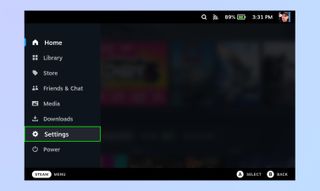
3. 다음 메뉴에서 시스템으로 이동 하고 A를 누릅니다 .
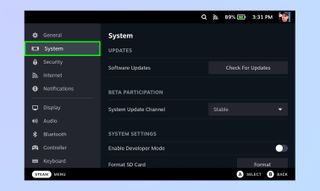
3. 그런 다음 SD 카드 포맷으로 이동 하고 A를 누릅니다.
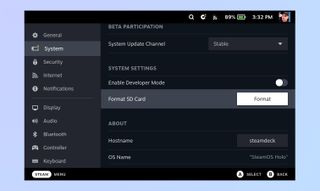
4. SD 카드에 이미 게임이 있는 경우 SD 카드를 포맷할 것인지 묻는 메뉴가 표시됩니다. 이 작업은 SD 카드의 모든 데이터를 지우며 취소할 수 없습니다. SD 카드가 비어 있으면 확인 을 클릭 할 수 있습니다 . SD 카드의 크기에 따라 이 프로세스는 몇 분 정도 걸릴 수 있습니다.
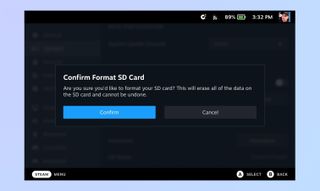
그게 다야! 이제 Marvel's Spider-Man Remastered 와 같은 게임을 microSD 카드에 다운로드할 수 있습니다 !
설정 > 저장소로 이동하여 microSD 카드를 Steam Deck의 기본 저장소 위치로 활성화하십시오. microSD가 거의 빠르지 않기 때문에 Steam Deck의 내부 SSD에 빠르게 로드하려는 타이틀을 저장하는 것이 좋습니다. 그러나 게임을 저장하기에 좋은 장소이므로 계속해서 타이틀을 다운로드하거나 다시 다운로드할 필요가 없습니다.
Steam Deck을 최대한 활용하는 데 도움이 되는 더 많은 튜토리얼을 보려면 Steam Deck에서 스크린샷을 찍는 방법 , Steam Deck에서 데스크톱 모드로 전환하는 방법 및 Steam Deck의 성능 오버레이 . 스위치도 소유하고 계십니까? 우리는 또한 당신을 위한 가이드가 있습니다. 가족과 Switch 게임을 공유하는 방법을 확인하십시오 .
